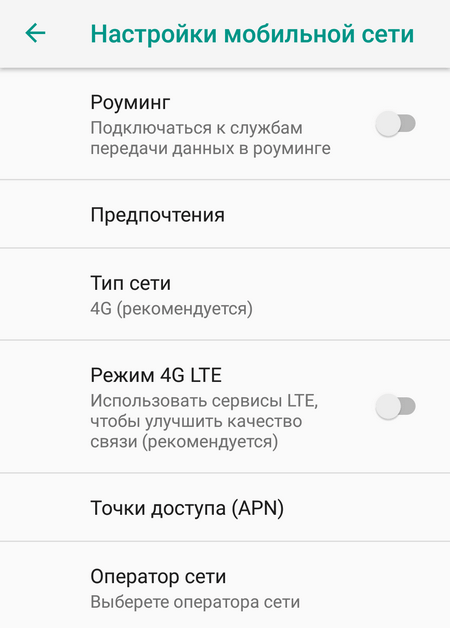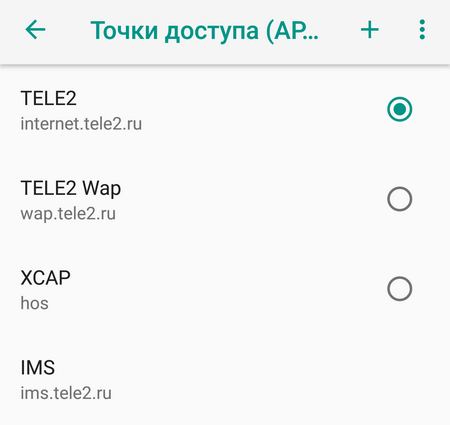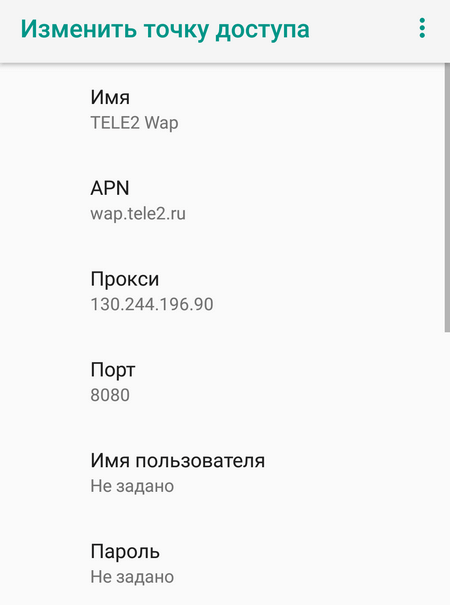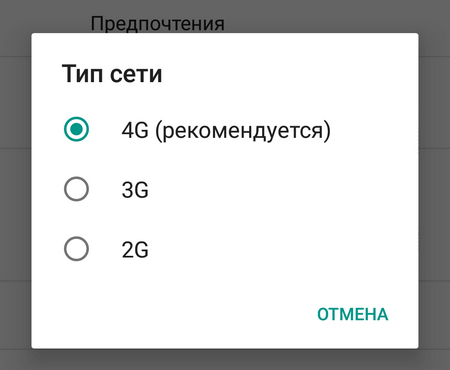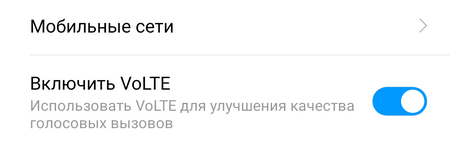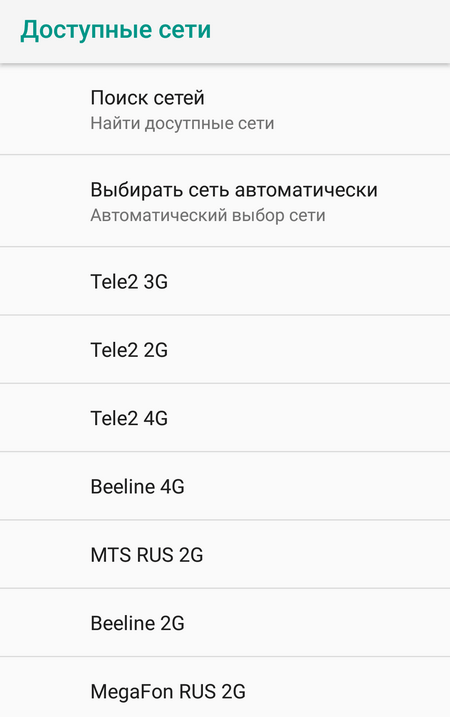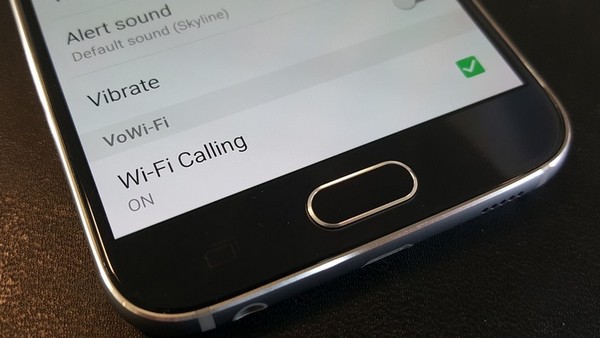Разрешить включение ресурса sim что это
Разрешить включение ресурса sim что это
| Меню Варианты позволяет настроить — параметры обработки вызовов (Меню 4-1) — общие параметры телефона (Меню 4-2) |  |
— параметры защиты (Меню 4-3)
Используя функцию Вернуться к исходному меню (Меню 4-4), можно восстановить исходные значения параметров меню.
Для вызова этого меню: При пустом дисплее нажмите 

Установка режимов звонков (Меню 4-1)
Когда эта функция включена, телефон делает до 10 попыток повторного соединения с абонентом в случае неудачного соединения.
Когда эта функция включена, назначенные клавишам быстрого набора 

Примечание. Для вызова автоответчика нажмите и удерживайте нажатой клавишу 
Услуга режима ожидания
Когда эта функция активна и телефон находится в режиме разговора, телефон уведомляет о поступлении нового входящего вызова тональным сигналом и мигающим сообщением на дисплее (услуга сети).
Свой номер определяется
Телефон позволяет выбрать, будет ли свой телефонный номер скрыт или он будет передаваться вызываемому абоненту (услуга сети). Параметр Стандартно восстанавливает согласованное с поставщиком услуг значение по умолчанию (Вкл. или Откл.).
Работает тел. линия
Телефон позволяет выбрать требуемую телефонную линию (1 или 2) для посылки вызова, а также запретить выбор линии (услуга сети).
Для получения возможности выбора линии 2 необходимо оформить подписку на эту услугу. При выборе линии 2 в верхнем левом углу дисплея выводится цифра 2.
При этом независимо от выбранной линии сохраняется возможность отвечать на вызовы, поступившие по любой из линий.
Для того, чтобы разрешить (параметр Можно) или запретить (Нельзя) выбор линии, необходимо ввести код ПИН2.
Совет. Переключить телефон с одной линии на другую можно, нажав и удерживая нажатой клавишу 
Эту функцию можно использовать только в том случае, когда телефон подключен к автомобильному комплекту громкой связи РРН-1 или к микротелефонной гарнитуре HDC-5.
Когда эта функция включена, телефон автоматически отвечает на входящие звонки после одного сигнала вызова. Данную функцию можно использовать, когда автомобильный комплект оборудован датчиком включения зажигания, и зажигание автомобиля включено.
Функция не работает, когда в меню «Вариант звуксигнала» (Меню 9-1) для тональных сигналов телефона выбрано значение Откл.
Варианты меню телефона (Меню 4-2)
Телефон позволяет выбрать язык, на котором сообщения выводятся на дисплей.
Если выбран параметр Автомат, язык выбирается в соответствии с информацией, записанной на SIM-карте.
Эта функция также определяет набор символов, доступный для записи имен или текстовых сообщений.
Телефон может сообщать о том, что он работает в сотовой сети с использованием микросотовой технологии (MCN) (услуга сети). В такой сети местные вызовы могут оплачиваться по меньшему, чем обычно, тарифу.
Телефон позволяет составить короткое сообщение, которое будет выводиться на дисплей при включении телефона.
Выбор сотовой сети
Телефон может автоматически выбирать одну из сотовых сетей, доступных в данном районе (режим по умолчанию); кроме того, требуемую сеть можно выбрать вручную из списка сетей.
В ручном режиме возможен выбор только сети, имеющей соглашение о роуминге с оператором собственной сети абонента (т. е. с оператором, чья SIM-карта установлена в телефоне). В противном случае на дисплей выводится сообщение Нет доступа.
Телефон остается в ручном режиме до тех пор, пока не будет выбран автоматический режим или не будет установлена другая SIM-карта.
Подсветка клавиатуры и дисплея может быть включена или выключена. Эту функцию можно использовать только в том случае, когда телефон подключен к автомобильному комплекту громкой связи РРН-1.
Подтверждать ресурсы СИМ
При использовании услуг SIM-карты телефон может отображать (С запросом) или не отображать (Без запросов) подтверждающие сообщения. См. также раздел «Услуги SIM-карты» на стр. 76.
Варианты установки защиты (Меню 4-3)
В данном телефоне применяется гибкая система безопасности, которая предотвращает несанкционированное использование телефона и SIM-карты.
Можно установить такой режим работы, при котором телефон при включении будет запрашивать код ПИН установленной SIM-карты. Чтобы пользоваться этой функцией необходимо иметь код ПИН.
Примечание. Некоторые SIM-карты не позволяют отключить запрос кода ПИН.
Телефон позволяет ограничить посылку вызовов заданным набором телефонных номеров (если эта функция поддерживается установленной SIM-картой).Для вызова этой функции необходимо ввести код ПИН2.
При включенной функции разрешается набирать только телефонные номера, которые включены в список разрешенных номеров или начинаются с той же цифры (тех же цифр), что и номера в списке.
Функция Номера позволяет проверить телефонные номера (Поиск) и добавить в список новые номера (Добавить), а также очистить список (Стереть все).
Функция Поиск предназначена для изменения, удаления и вызова выведенного на дисплей телефонного номера; нажмите 
Примечание. Если введена в действие функция фиксированного набора по разрешенным номерам, то в некоторых сетях предусматривается вызов экстренной службы по определенным номерам (например, 112 или любой другой официальный номер экстренной службы).
Закрытая абонентская группа
Эта функция позволяет ограничить входящие и исходящие вызовы выбранной группой абонентов (услуга сети).
При выборе значения Стандартно телефон использует группу, согласованную владельцем SIM-карты с поставщиком услуг.
Для установки этой функции необходимо знать индексный номер требуемой группы. Этот номер предоставляется поставщиком услуг.
Когда группа выбрана, на дисплей выводится индикатор и индексный номер выбранной группы (при пустом дисплее).
Примечание. Если установлена закрытая абонентская группа, то в некоторых сетях предусматривается вызов экстренной службы по определенным номерам (например, 112 или любой другой официальный номер экстренной службы).
Смена кодов доступа
С помощью этого меню можно изменить следующие коды доступа: защитный код, код ПИН, код ПИН2. Эти коды могут содержать только цифры от 0 до 9.
Телефон предлагает ввести текущий код, затем дважды ввести новый код.
Примечание. Избегайте использовать коды доступа, похожие на номера экстренных служб (например, 112), чтобы исключить случайный набор номера экстренной службы.
Вернуться к исходному меню (Меню 4-4)
Значения параметров меню можно вернуть в первоначальное состояние. Для этого необходимо ввести защитный код.
Данная функция не изменяет состояния следующих параметров:
— имена и телефонные номера, записанные в телефонную книжку (Меню 1)
— сообщения (Меню 2)
— телефонные номера, находящиеся в реестре звонков (Меню 3)
— переадресация вызовов (Меню 5)
Новое в блогах
Важные настройки Sim-карты для лучшей работы
Многие пользователи не придают этому особого значения, но любую симку необходимо правильно настроить. Поэтому мы решили рассказать вам про самые важные настройки Sim-карты для лучшей работы. Вы можете выбрать предпочтительный тип сети, задать трафик для мобильного интернета и настроить многое другое. Рассмотрим все параметры в отдельности.
Для начала, настроим точку доступа APN (Access Point Name). Она представляет собой информацию, используемую телефоном, чтобы соединяться с сетью оператора сотовой связи. Она включает в себя порты для обработки MMS, тип данных, прокси, имя пользователя и так далее. Технология APN — это идентификатор шлюза между интернетом и сетью: 2G, 3G или 4G LTE.
Настройки APN производятся в автоматическом режиме, но их можно настроить вручную, чтобы установить самые оптимальные параметры. Если пропала возможность выйти в интернет, можно попробовать изменить APN. Это делается в разделе «Мобильная сеть» — «Имя точки доступа (APN)». Настраивается имя, APN, порт, прокси, пароль и сервер.
Также можно выбрать предпочтительный тип сети. Тут указывается, каким подключением к интернету вы хотите пользоваться — 2G, 3G или 4G. Этот параметр будет актуален, если вы находитесь слишком далеко от базовой станции и сеть начинает переключаться с одного стандарта на другой. Такие перебои могут снижать скорость интернета. А если пользователь установил конкретный тип сети, карточка будет подключаться только к нему.
Проведя некоторые манипуляции на телефоне, вы можете вручную настроить для симки оператора сотовой связи. Конечно, незачем подключаться к сети другого оператора, находясь в России, но это поможет улучшить связь в роуминге.
Пожалуй, самая элементарная и необходимая настройка касается смартфонов, которые поддерживают работу с двумя карточками. Вы можете вручную выбрать, с какой симки будете звонить, а с какой пользоваться интернетом. Кстати, было бы не лишним настроить ограничение трафика, если вы часто пользуетесь интернетом. Например, чтобы подключение к сети само прекращалось, если вы использовали за месяц 5 ГБ трафика.
Настройки SIM-карты на смартфоне — все, что нужно знать
Какие параметры и настройки SIM-карт есть в смартфонах?
В настройках смартфона есть отдельный раздел управления SIM-картой, где можно выбрать предпочтительный тип сети, задать трафик для мобильного интернета и т.д. Рассмотрим основные настройки SIM-карты и разберемся, за что отвечает каждый отдельный параметр.
Точки доступа (APN)
APN (Access Point Name) — это информация, которую гаджет использует для соединения с сетью мобильного оператора: порты для обработки мультимедийных сообщений (более известные, как MMS), тип данных, прокси, имя пользователя. Технология APN — это идентификатор шлюза между интернетом и сетью: 2G, 3G или 4G LTE. В смартфоне точки доступа используются для проверки IP-адресов, которые присвоены гаджету; для защиты (кодировки) персональных данных.
По умолчанию настройка APN выполняется автоматически. Чтобы установить оптимальные параметры, раньше пользователи отправляли SMS оператору с запросом подключения определенного тарифного плана. В ответном сообщении приходили настройки интернета, которые необходимо вводить вручную.
Несмотря на это, у абонентов есть возможность ручной настройки APN, например, если сбились параметры интернета и пропала возможность выхода в интернет. Чтобы изменить APN, нужно перейти в настройки смартфона. Далее необходимо перейти в раздел «Мобильная сеть» — «Имя точки доступа (APN)».
В правом верхнем углу находится меню с дополнительными параметрами — иконка с тремя точками. Здесь нужно выбрать пункт «Новая точка доступа». Теперь можно ввести пользовательские параметры: имя, APN, порт, прокси, пароль и сервер. Изменения можно внести и в существующую точку доступа. Для этого необходимо открыть нужный APN и изменять каждый параметр из списка функций.
Предпочтительный тип сети
В настройках сети на смартфоне можно установить предпочтительный тип сети для подключения к интернету. Например, пользователи могут указать, чтобы гаджет работал только через 2G, 3G или 4G.
Данные настройки актуальны в случае, если абонент находится далеко от базовой станции — вышки сотового оператора. Пример: небольшой населенный пункт, где сеть постоянно переключается с 4G на 3G. Из-за частых перебоев снижается скорость передачи данных — страницы в браузере загружаются дольше; появляются проблемы в работе мессенджеров и социальных сетей. Когда пользователи указывают только один тип сети (например, 3G), смартфон не будет постоянно переключаться на 4G в точках, где обнаружит данный тип соединения.
VoLTE
В настройках SIM-карты на смартфоне есть функция VoLTE — специальная технология, которая преобразует голос в поток данных. Благодаря этой функции можно звонить и принимать входящие вызовы через высокоскоростной IP-канал. Главное преимущество технологии VoLTE — высокое качество связи во время общения с другим абонентом. Чтобы говорить по телефону через данную функцию, достаточно, чтобы ее поддерживал только один гаджет — у человека, который выполняет исходящий вызов.
Из-за ограниченных возможностей покрытия сети технология имеет определенные ограничения. В населенных пунктах, где нет 4G, рекомендуется отключить данную функцию, чтобы увеличить время автономной работы мобильного устройства.
Сотовые операторы не взимают дополнительную плату за использование функции — оплата разговора идет по приобретенному ранее тарифу. Смартфоны, которые были выпущены раньше 2014 года, не поддерживают технологию VoLTE.
Вызовы через Wi-Fi
Еще одна функция, которая есть в разделе с настройками SIM-карты на смартфоне — вызовы через Wi-Fi. Функция позволяет совершать и принимать звонки, а также отправлять SMS-сообщения через беспроводную сеть Wi-Fi. Благодаря этой технологии обеспечивается высокое качество связи и качества соединения.
Для использования функции вызовов через Wi-Fi не требуется дополнительное оборудование или специальные приложения. Данную возможность предлагают сотовые операторы. Единственное, что требуется для использования этой технологии — смартфон должен быть подключен к Wi-Fi.
Еще одно преимущество функции — если во время телефонного разговора или текстовой переписки в мессенджерах устройство теряет связь с мобильной сетью, то гаджет автоматически подключится к Wi-Fi. Благодаря этому процесс соединения и передачи данных не будет прерван из-за разрыва сети. Также рекомендуется использовать функцию вызовы через Wi-Fi в местах с плохим покрытием сети: небольших населенных пунктах или офисных помещениях.
Операторы связи
Этот раздел в настройках SIM-карты на смартфоне дает возможность выбрать оператора сети: вручную или автоматически. Автоматический поиск сети подбирает оптимальный вариант соединения. Это касается и международного роуминга: за границей гаджет выберет сеть-партнера с самыми выгодными тарифами для использования интернета, отправки SMS-сообщений и звонков.
Если выбрать ручной режим работы, гаджет начнет поиск всех доступных сетей. Доступные варианты для активации отобразятся в формате списка — здесь нужно выбрать оператора и подключиться к нему. В этом случае могут возникнуть проблемы со связью и скоростью передачи мобильных данных.
Международный роуминг
Функция «Международный роуминг» или «Роуминг данных» (в разных смартфонах название технологии отличается) активирует возможность использования интернета в другой стране. Например, если вы используете SIM-карту российского мобильного оператора, для включения мобильных данных за границей нужно активировать роуминг.
Для работы связи будут использоваться зарубежные базовые станции — вышки местных сотовых операторов. У каждого оператора есть условия роуминга в тарифных планах. При использовании данной функции нужно помнить, что использовать интернет в роуминге за границей — дорогое удовольствие. Проще купить SIM-карту местных операторов — это поможет сэкономить большое количество средств на использование мобильной связи в другой стране. Таким образом, функцию «Международный роуминг» обычно используют, чтобы исключить подключение к роумингу и списание денег с телефона.
Если активировать функция роуминга в своей стране, никаких изменений в работе SIM-карты не произойдет. Оператор не будет взимать дополнительную плату за использование интернета, скорость передачи данных не снизится.
Вызовы и интернет
Если смартфон поддерживает две SIM-карты, в настройках гаджета отобразятся параметры вызовов и интернета. Пользователи могут вручную выбрать симку, с которой будут совершаться звонки, а с какой — подключаться мобильный интернет.
Таким образом можно сэкономить за счет выгодных тарифов. Например, на МТС более выгодные исходящие звонки, на Tele2 — доступные тарифные планы для мобильного интернета.
Задать трафик
В настройках SIM-карты на смартфоне есть отдельный раздел управления мобильным интернетом. Здесь находится функция «Задать трафик». Если вы используете интернет с ограниченным трафиком (например, 5 ГБ в месяц), данная функция поможет контролировать использование мобильных данных.
Параметры сотовой сети в Windows
На Windows 11 устройств есть SIM-карта или eSIM, которая позволяет подключиться к сотовой сети передачи данных, чтобы получать доступ к Интернету в разных местах с помощью сотового сигнала.
Если на Windows 11 устройства нет SIM-карты или eSIM, вы по-прежнему можете подключиться к сотовой сети, подключившись к внешнему мобильному устройству (также называемом мобильным модемом или мобильным высокоскоростным устройством). В любом случае для подключения вам необходимо выбрать тарифный план у оператора мобильной связи.
Первое подключение к мобильной сети передачи данных
Вставьте SIM-карту в компьютер или убедитесь, что у вас уже установлен профиль eSIM. Дополнительные сведения см. в статью Использование eSIM для подключения к сотовой сети на компьютере Windows компьютере.
Выберите значок Сеть в правом нижнем углу панели задач, а затем выберите Управление сотовую связь (>) для быстрого настройки Сотовой сети. Часто в параметре Сотовая связь вы увидите имя оператора мобильной связи.
Если Windows поддерживать связь, вы будете автоматически подключены к сотовой сети, если не подключены к сети другого типа, например Wi-Fi Ethernet. Если она отключена, выберите Подключение.
Если появится соответствующий запрос, введите имя пользователя, пароль и имя точки доступа (APN).
При необходимости проверьте сведения о том, какие параметры можно использовать с устройством Windows, SIM-картой или мобильным устройством.
Если на панели задач вы выбрали значок Сеть и быстрая настройка Сотовой сети отключена, выберите его, чтобы включить. Если этот параметр отключен, мобильная связь тоже отключена и вы не сможете подключиться к сотовой сети.
Дополнительные сведения об использовании eS Windows IM см. в этой статьи.
Использование параметров сотовой сети для решения проблем с подключением
Если подключение для передачи данных работает правильно, вам не придется менять настройки сотовой сети. Однако если возникли проблемы с подключением к сотовой сети, изменение некоторых параметров может помочь.
Ниже приводится список ключевых параметров сотовой сети, которые можно использовать для устранения проблем со сотовой связью. Параметры зависит от модели Windows 11 устройств и мобильного оператора.
Использовать эту SIM-карту для передачи данных
Определяет, какой слот SIM-карты будет использовать для сотового подключения: физический слот SIM-карты или eSIM. Вы можете выбрать сотовую сеть для передачи данных. Например, вы можете использовать один профиль для работы, а другой — для личного использования. Вы также можете выбрать другой профиль, если вы путешествуете в новую страну.
Этот параметр отображается только на Windows 11 устройствах с SIM-картами и eSIM. Дополнительные сведения об использовании eS Windows IM см. в этой статьи.
Чтобы найти этот параметр, выберите кнопку Начните, а затем введите параметры. Выберите Параметры > Network & Internet > Cellular > Используйте эту SIM-карту для передачи данных сотовой сети.
Позвольте Windows поддерживать связь
Определяет, будет ли Windows 11-го устройства автоматически подключаться к сотовой сети передачи данных, когда это будет доступно. Отключите эту функцию, если вы хотите подключаться вручную каждый раз, когда вы хотите использовать сотовую связь для передачи данных. Включим его, Windows управлять подключением. После этого вы будете автоматически подключаться к сотовой сети, когда не подключены к сети другого типа.
Чтобы найти этот параметр, выберите кнопку Начните, а затем введите параметры. Выберите Параметры > Network & Internet > Cellular > Let Windows поддерживать связь.
Лимитное подключение — это подключение к Интернету, имеющее определенный лимит трафика. По умолчанию сотовые соединения для передачи данных устанавливаются как лимитные. Некоторые приложения при лимитном подключении могут работать по-другому, чтобы сократить использование данных. Кроме того, некоторые обновления для Windows не будут устанавливаться автоматически.
Если вы установите лимит трафика для вашего сотового соединения для передачи данных в параметрах использования данных, Windows поможет вам не превышать лимит трафика и установит для вас параметр лимитного подключения. Дополнительные сведения о том, как установить лимит трафика, см. в разделе Установка лимита трафика.
Если вы не можете изменить параметр лимитного подключения и хотите это сделать, см. статью Лимитные подключения в Windows.
Чтобы найти этот параметр, выберите кнопку Начните, а затем введите параметры. Выберите Параметры > Сеть & Интернет > Сотовая сеть > Лимитное подключение.
Параметры передачи данных в роуминге
Определяет, не будет ли мобильное подключение для передачи данных оставаться на Windows 11 устройств за пределами сети оператора мобильной связи. Чтобы предотвратить передачу данных в роуминге, выберите не перемещаться.
Если вы разрешите роуминг, вы можете использовать сотовую связь, Windows устройство находится в зоне роуминга. В зависимости от тарифного плана за передачу данных в роуминге может взиматься дополнительная плата.
Чтобы найти этот параметр, выберите кнопку Начните, а затем введите параметры. Выберите Параметры > Network & i nternet > Cellular > Data Roaming Options.
Использовать передачу данных вместо Wi-Fi
Иногда вы можете подключиться к медленной беспроводной сети или находиться в месте, где сотовая сеть передачи данных работает быстрее беспроводной сети. В подобных случаях Windows вы можете подключиться к лучшей сети в зависимости от вашего текущего расположения, если вы выбрали вариант При Wi-Fi неудовлетворительно или Всегда. При подключении к сотовой сети будет использоваться передача данных согласно вашему тарифному плану, и может взиматься плата.
Чтобы найти этот параметр, выберите кнопку Начните, а затем введите параметры. Выберите Параметры > Network & i nternet > Cellular >Использовать сотовую связь вместо Wi-Fi.
Выбор приложений, которые могут использовать передачу данных
Вы можете разрешать и запрещать приложениям использовать передачу данных, чтобы контролировать использование данных. Например, если какое-либо из ваших приложений потребляет много данных, но вы редко пользуетесь им в дороге, вы можете запретить этому приложению использовать передачу данных.
Чтобы найти этот параметр, выберите кнопку Начните, а затем введите параметры. Выберите Параметры > Network &в ternet > Cellular > Сотовая связь и приложения > Выберите приложения, которые могут использовать сотовую связь. На экране «Передача данных» выполните одно из указанных ниже действий.
Если вы не хотите, чтобы приложения могли использовать сотовую связь, отключите функцию Разрешить приложениям использовать мои данные сотовой связи. Приложения не смогут использовать передачу данных. Они будут отправлять и получать данные только при подключении к другому типу сети.
Примечание.Подсистема Windows для Android™, Amazon Appstore и всех установленных приложений может по-прежнему использовать сотовую связь, даже если они не указаны на странице Параметры сотовая связь и приложения.
Выбор сотовой сети
Отображается в роуминге и определяет используемую сеть мобильной связи. Значение по умолчанию — «Автоматически».
Чтобы найти этот параметр, выберите кнопку Начните, а затем введите параметры. Выберите Параметры > Network & i nternet > Cellular > Mobile.
Показывает имя используемой сети мобильной связи.
Чтобы найти этот параметр, выберите кнопку Начните, а затем введите параметры. Выберите Параметры > Network & i nternet > Cellular > Mobile > Active Network.
Имя точки доступа к Интернету (APN) — это адрес, который ваше устройство Windows 11 для подключения к Интернету при использовании сотового подключения для передачи данных. Как правило, APIN Интернета задаются автоматически.
Если сотовое соединение для передачи данных не работает и вы не можете подключиться к Интернету, введите новое ANN Интернета в зависимости от местоположения и мобильного оператора. Если вы можете подключиться к сети Wi-Fi на устройстве Windows 11 или иметь телефон под рукой, попробуйте найти параметры ANN в Интернете для мобильного оператора.
Чтобы найти этот параметр, выберите кнопку Начните, а затем введите параметры. Выберите Параметры > Network & i nternet > Cellular> Параметры оператора мобильной связи > Добавить APN.
Затем выполните одно или несколько из указанных ниже действий:
В поле Имя профиля введите имя профиля APN.
В поле Имя точки доступа введите адрес, который должна использовать эта точка доступа.
В поле Имя пользователя введите имя пользователя для вашей учетной записи мобильного устройства.
В поле Пароль введите пароль для своей учетной записи мобильного устройства.
Выберите Тип данных для регистрации, а затем выберите используемый способ проверки подлинности.
Выберите тип IP,а затем выберите тип IP-адреса, который нужно использовать.
Выберите тип APN, а затем выберите Internet.
Если вы хотите, чтобы профиль APN использовался сразу после сохранения, выберите его.
Выберите Сохранить > ОК.
Этот параметр отображает информацию о вашей SIM-карте и соединении с сетью мобильной связи. Например, здесь указан ваш номер IMEI.
Чтобы скопировать данные в сообщение электронной почты или в другое место, выберите Копировать. Эта возможность может пригодиться, если у вас возникнут проблемы с подключением и потребуется отправить сведения вашему мобильному оператору или в службу поддержки.
Чтобы найти этот параметр, выберите кнопку Начните, а затем введите параметры. Выберите Параметры > Network & i nternet > Cellular> Параметры оператора мобильной связи.
«Использовать PIN-код SIM-карты»
Определяет, хотите ли вы использовать PIN-код SIM-карты на устройстве Windows 11, чтобы другие люди не могли использовать сотовое соединение для передачи данных, если у них нет разрешения. После того как вы настроите PIN-код SIM-карты, при попытке подключения вам будет предложено ввести ЕГО.
Когда отобразится запрос, введите свой PIN-код SIM-карты. При первом запуске введите PIN-код SIM-карты по умолчанию. Если вы не знаете PIN-код SIM-карты по умолчанию, попробуйте найти его на веб-сайте оператора мобильной связи. Необходимо перезапустить устройство Windows 11, чтобы подключение к сотовой сети было заблокировано с помощью PIN-кода SIM-карты.
Если PIN-код SIM-карты уже настроен, при запросе введите ЕГО и выберите ОК.
Чтобы найти этот параметр, выберите кнопку Начните, а затем введите параметры. Выберите Параметры > Network & i nternet > Cellular> Mobile > Использовать PIN-код SIM-карты в области Безопасность.
Удалить PIN-код SIM-карты
Чтобы найти этот параметр, выберите кнопку Начните, а затем введите параметры. Выберите Параметры > Network & i nternet > Cellular> Параметры оператора мобильной связи > Удалить PIN-код SIM-карты в области Безопасность.
Изменить PIN-код SIM-карты
Чтобы найти этот параметр, выберите кнопку Начните, а затем введите параметры. Выберите Параметры > Network & i nternet > Cellular> Mobile > Изменить PIN-код SIM-карты в области Безопасность.
Разблокировать PIN-код SIM-карты
Он отображается, если вы используете PIN-код SIM-карты и неправильный ПИН-код был введен три раза. В этом случае SIM-карта блокируется, а ее использование становится невозможным до тех пор, пока вы ее не разблокируете. Чтобы разблокировать SIM-карту, обратитесь к своему оператору сотовой связи, чтобы получить ключ разблокировки PIN-кода (PUK-код).
Затем выберите Разблокировать PIN-код SIM-картыи введите код PUK. Если ввести неправильный PUK-код слишком много раз, SIM-карта будет заблокирована насовсем, и вам придется приобрести новую у своего оператора мобильной связи.
Чтобы найти этот параметр, выберите кнопку Начните, а затем введите параметры. Выберите Параметры > Network & i nternet > Cellular> Mobile operator > Разблокировка PIN-кода SIM-карты в области Безопасность.
Статья по теме
Для некоторых устройств с Windows 10 предусмотрена SIM-карта или eSIM, позволяющая подключаться к мобильной сети передачи данных для работы в Интернете с использованием сигнала сети в большем количестве мест.
Если в вашем устройстве с Windows 10 нет SIM-карты или eSIM, к сотовой сети можно подключиться через внешнее устройство передачи данных (также известное как модем сотовой связи или устройство мобильной широкополосной связи). В любом случае для подключения вам необходимо выбрать тарифный план у оператора мобильной связи.
Первое подключение к мобильной сети передачи данных
Выберите значок Сеть (или ) в правом нижнем углу панели задач, а затем выберите значок сотовой сети, который отображается в списке. Рядом со значком «Сотовая сеть» вы увидите неоднократно повторяющееся имя вашего оператора мобильной связи.
Если флажок Разрешить Windows сохранять подключение снят, выберите Подключение. Если флажок установлен, передача данных будет происходить автоматически при отсутствии подключения к другому типу сети, например Wi-Fi или Ethernet.
Если появится соответствующий запрос, введите имя пользователя, пароль и имя точки доступа (APN).
При необходимости узнайте больше о требующихся настройках, проверив сопроводительную документацию для своего устройства с Windows 10, SIM-карты или сотового устройства.
Если под названием сети мобильной связи отображается текст состояния «Мобильный оператор заблокирован», вставьте SIM-карту мобильного оператора, чтобы подключиться.
Если вы выбрали значок Сеть ( 

Использование параметров сотовой сети для решения проблем с подключением
Если подключение для передачи данных работает правильно, вам не придется менять настройки сотовой сети. Однако если возникли проблемы с подключением к сотовой сети, изменение некоторых параметров может помочь.
Ниже приведен список параметров сотовой сети, которые могут помочь в исправлении проблем с сотовым соединением. Параметры зависят от модели устройства с Windows 10 и от мобильного оператора.
Разрешить Windows управлять этим подключением
Определяет, будет ли устройство с Windows 10 автоматически подключаться к сети передачи данных, если она доступна. Снимите флажок, если вы хотите каждый раз подключаться к сети вручную. Или же установите его, если хотите, чтобы Windows управлял подключением для вас. В этом случае передача мобильных данных будет происходить автоматически при отсутствии подключения к другому типу сети.
Чтобы найти этот параметр, выберите Начните, а затем выберите Параметры > Network & Internet > Cellular > Let Windows manage this connection. Этот параметр доступен, когда вы отключены от мобильной сети передачи данных, и применяется при выборе параметра Подключить.
Использовать эту SIM-карту для передачи данных
Определяет, какой профиль (SIM или eSIM) используется для передачи данных. Чтобы контролировать затраты, можно выбрать подключение сотовой сети для передачи данных. Например, вы можете выбрать профиль SIM или eSIM с более низкой платой за передачу данных. Этот параметр отображается только на устройствах с Windows 10 с SIM-картой и eSIM. Дополнительные сведения об использовании eS Windows 10 IM см. в этой статьи.
Чтобы найти этот параметр, выберите кнопку Начните, а затем выберите Параметры > Network & Internet > Cellular > Используйте эту SIM-картудля передачи данных.
Параметры передачи данных в роуминге
Определяет, сохраняется ли сотовое соединение, если устройство с Windows 10 окажется вне сети вашего оператора мобильной связи. Параметр Не использовать в роуминге поможет избежать платы за передачу данных в роуминге.
Если разрешить роуминг, вы сможете использовать передачу данных на устройстве с Windows 10 в зоне роуминга. В зависимости от тарифного плана за передачу данных в роуминге может взиматься дополнительная плата.
Использовать передачу данных вместо Wi-Fi
Иногда вы можете подключиться к медленной беспроводной сети или находиться в месте, где сотовая сеть передачи данных работает быстрее беспроводной сети. В таких случаях Windows может подключиться к наилучшей сети с учетом вашего текущего расположения, если выбрать параметр Если сигнал Wi-Fi слабый или Всегда. При подключении к сотовой сети будет использоваться передача данных согласно вашему тарифному плану, и может взиматься плата.
Выбор приложений, которые могут использовать передачу данных
Вы можете разрешать и запрещать приложениям использовать передачу данных, чтобы контролировать использование данных. Например, если какое-либо из ваших приложений потребляет много данных, но вы редко пользуетесь им в дороге, вы можете запретить этому приложению использовать передачу данных.
Если вы хотите запретить всем приложениям использовать передачу данных, отключите параметр Разрешить приложениям использовать мою передачу данных. Приложения не смогут использовать передачу данных. Они будут отправлять и получать данные только при подключении к другому типу сети.
Если вы хотите запретить использовать данные определенному приложению, найдите это приложение в разделе Выбор приложений, которые могут использовать передачу данных и отключите передачу данных для этого приложения.
Отображается в роуминге и определяет используемую сеть мобильной связи. Значение по умолчанию — «Автоматически».
Если вы пытаетесь подключиться к сети мобильной связи и видите сообщение о том, что она недоступна, выберите пункт Поиск сетей и укажите другую сотовую сеть.
Чтобы найти этот параметр, выберите кнопку Начните, а затем выберите Параметры > Network & Internet > Cellular > Дополнительные параметры.
Показывает имя используемой сети мобильной связи.
Чтобы найти этот параметр, выберите кнопку Начните, а затем выберите Параметры > Network & Internet > Cellular > Дополнительные параметры.
Задать как лимитное подключение
Лимитное подключение — это подключение к Интернету, имеющее связанный с ним лимит трафика. По умолчанию сотовые соединения для передачи данных устанавливаются как лимитные. Некоторые приложения при лимитном подключении могут работать по-другому, чтобы сократить использование данных. Кроме того, некоторые обновления для Windows не будут устанавливаться автоматически.
Если вы установите лимит трафика для вашего сотового соединения для передачи данных в параметрах использования данных, Windows поможет вам не превышать лимит трафика и установит для вас параметр лимитного подключения. Дополнительные сведения о том, как установить лимит трафика, см. в разделе Установка лимита трафика.
Если вам не удается изменить параметр лимитного подключения, см. раздел Почему я не могу изменить параметр лимитного подключения?
Добавить имя точки доступа
Имя точки интернет-доступа (APN) — это адрес для подключения устройства с Windows 10 к Интернету при использовании передачи данных по сотовой сети. Обычно это значение задается автоматически.
Если передача данных не работает и вам не удается подключиться к Интернету, введите новое имя точки интернет-доступа в соответствии с вашим местонахождением и мобильным оператором. Если вы можете подключиться на своем устройстве с Windows 10 к беспроводной сети Wi-Fi или у вас под рукой есть телефон, попробуйте найти в Интернете параметры точки интернет-доступа для вашего оператора мобильной связи.
Затем выполните одно или несколько из указанных ниже действий:
В поле Имя профиля введите имя для профиля точки доступа.
В поле Имя точки доступавведите адрес, который должна использовать эта точка доступа.
В поле Имя пользователя введите имя пользователя своей мобильной учетной записи.
В поле Пароль введите пароль своей мобильной учетной записи.
Выберите Тип данных для входа, а затем используемый способ проверки подлинности.
Выберите пункт Тип IP-адреса и укажите тип IP-адреса.
Выберите сначала Тип имени точки доступа, а затем Интернет.
Установите флажок Применить этот профиль, чтобы использовать этот профиль точки доступа сразу после сохранения.
Нажмите кнопки Сохранить и ОК.
Чтобы вернуться и просмотреть список доступных профилей точки доступа, нажмите кнопку Назад и найдите раздел «Точка интернет-доступа».
Этот параметр отображает информацию о вашей SIM-карте и соединении с сетью мобильной связи. Например, здесь указан ваш номер IMEI.
Нажмите кнопку Копировать, чтобы скопировать информацию для вставки в письмо или куда-либо еще. Эта возможность может пригодиться, если у вас возникнут проблемы с подключением и потребуется отправить сведения вашему мобильному оператору или в службу поддержки.
Чтобы найти этот параметр Свойства, выберите кнопку Начните, а затем выберите Параметры >Network & Internet > Cellular > Дополнительные параметры.
«Использовать PIN-код SIM-карты»
Указывает, следует ли защищать SIM-карту устройства с Windows 10 PIN-кодом, позволяющим предотвратить использование подключения к сотовой сети неавторизованными лицами. После установки PIN-кода SIM-карты каждый раз при попытке подключения будет появляться запрос на ввод PIN-кода.
Когда отобразится запрос, введите свой PIN-код SIM-карты. При первом запуске введите PIN-код SIM-карты по умолчанию. Если вы не знаете PIN-код SIM-карты по умолчанию, попробуйте найти его на веб-сайте оператора мобильной связи. Чтобы подключение к сотовой сети было заблокировано с помощью PIN-кода SIM-карты, необходимо перезапустить устройство Windows 10.
Если вы уже настроили PIN-код SIM-карты, введите его при появлении запроса и нажмите кнопку ОК.
Чтобы найти этот ПАРАМЕТР PIN-кода SIM-карты, выберите Начните, а затем выберите Параметры >Network & Internet > Cellular > Дополнительные параметры > Используйте PIN-код SIM-карты в разделе Безопасность.
Удалить PIN-код SIM-карты
Этот параметр отображается, если используется PIN-код SIM-карты. Если вы используете PIN-код SIM-карты и решили отказаться от него, выберите элемент Удалить PIN-код SIM-карты, введите текущий PIN-код и нажмите кнопку ОК.
Чтобы найти этот ПАРАМЕТР PIN-кода SIM-карты, выберите Начните, а затем выберите Параметры > Network & Internet > Cellular > Дополнительные параметры > Удалить PIN-код SIM-карты в разделе Безопасность.
Изменить PIN-код SIM-карты
Этот параметр отображается, если вы используете PIN-код SIM-карты. Для изменения существующего PIN-кода SIM-карты выберите параметр Изменить PIN-код SIM-карты, введите текущий PIN-код в поле Текущий PIN-код SIM-карты, введите новый PIN-код в поле Новый PIN-код SIM-карты и повторите его еще раз в поле Подтвердите новый ПИН-код SIM-карты, а затем нажмите кнопку ОК.
Чтобы найти этот параметр, выберите Начните, а затем выберите Параметры > Network & Internet > Cellular > Дополнительные параметры > Изменить PIN-код SIM-карты в разделе Безопасность.
Разблокировать PIN-код SIM-карты
Этот параметр отображается, если вы используете PIN-код SIM-карты и неправильно ввели его три раза подряд. В этом случае SIM-карта блокируется, а ее использование становится невозможным до тех пор, пока вы ее не разблокируете. Чтобы разблокировать SIM-карту, обратитесь к своему оператору сотовой связи, чтобы получить ключ разблокировки PIN-кода (PUK-код).
Затем выберите Разблокировать PIN-код SIM-картыи введите код PUK. Если ввести неправильный PUK-код слишком много раз, SIM-карта будет заблокирована насовсем, и вам придется приобрести новую у своего оператора мобильной связи.
Чтобы найти этот параметр, если SIM-карта заблокирована, выберите Начните, а затем выберите Параметры > Network & Internet > Cellular > Дополнительные параметры > Разблокировка PIN-кода SIM-карты в разделе Безопасность.